世界最大手の定額制音楽アプリの Spotify を利用されていますか?Spotify から好きな曲だけをダウンロードして個人的に保存されたいですか?Spotify で聴ける曲をダウンロードできるソフトをお探しですか?Spotify から音楽を無料でダウンロードすることは可能でしょうか?
今回は、Spotify で聴ける音楽を MP3 として無料でダウンロードできるパワフルで超高速な Spotify ダウンローダーをご紹介します。
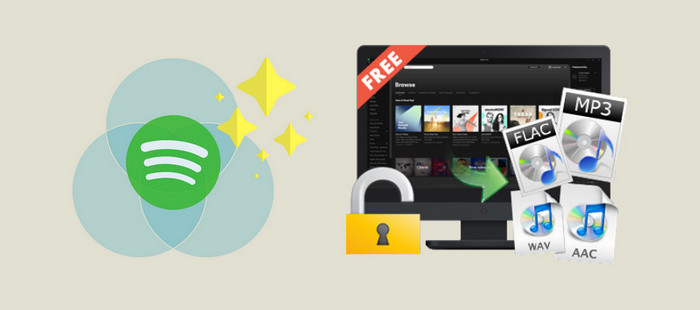
フリー Spotify MP3 ダウンローダーは Windows のための Spotify 音楽ダウンローダーです。公式 HP はこちらです。主な特徴については、下記の9つの点があります。
広告無し、プラグイン無し、強力な機能以外全部無し!
フリー Spotify MP3 ダウンローダーの使い方は非常に簡単で、誰でも簡単に使えます。Spotify から音楽をドロップ >> 出力形式を設定 >> 変換ボタンをクリックという手順で楽に操作できます。
フリー Spotify MP3 ダウンローダーを使って、Spotify から音楽を無料でダウンロードする操作手順を解説します。
事前準備フリー Spotify MP3 ダウンローダーを PC にインストールします。
まず、フリー Spotify MP3 ダウンローダーを PC にダウンロードして、指示に従ってインストールします。インストールした後、プログラムを実行します。メイン画面は下記の画像の通りになります。
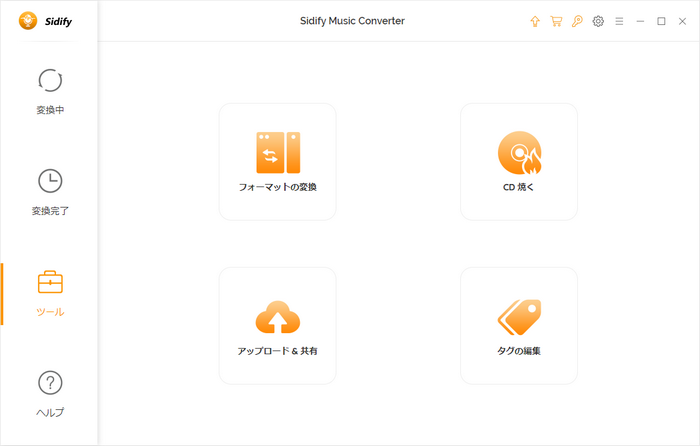
step1Spotify から音楽をドロップして追加します。
Spotify から変換したい音楽や、アルバム、プレイリストを Sidify の真ん中にドラッグ & ドロップすることで、簡単に追加できます。すると、自動的に曲が検出できます。そして、「OK」をクリックします。
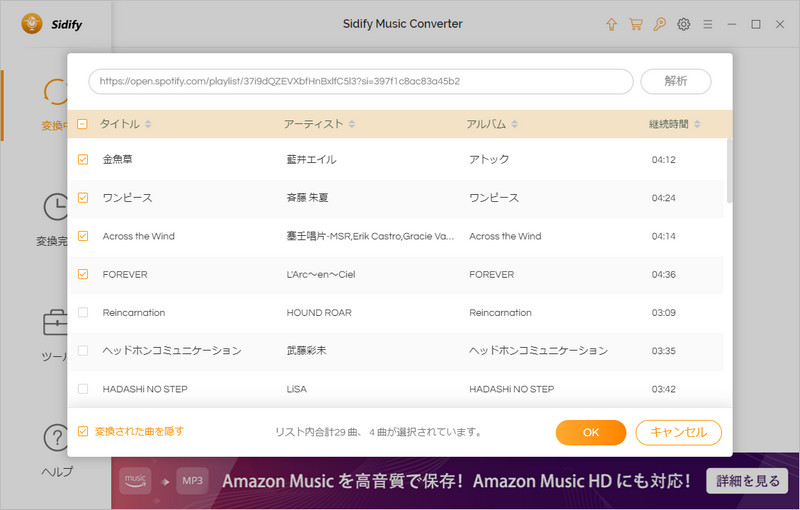
step2設定ウィンドウを開き、出力形式を設定します。
右上隅にある歯車のようなアイコンをクリックして、設定ウィンドウを開きます。出力形式の MP3、AAC、WAV、AIFF、FLAC、ALAC のどっちかを選択します。また、出力フォルダ、出力品質の設定も可能です。「出力フォルダを整理」にチェックを入れれば、変換済みの曲はアーティスト順番で整理してくれます。完了すると設定ウィンドウを閉じます。
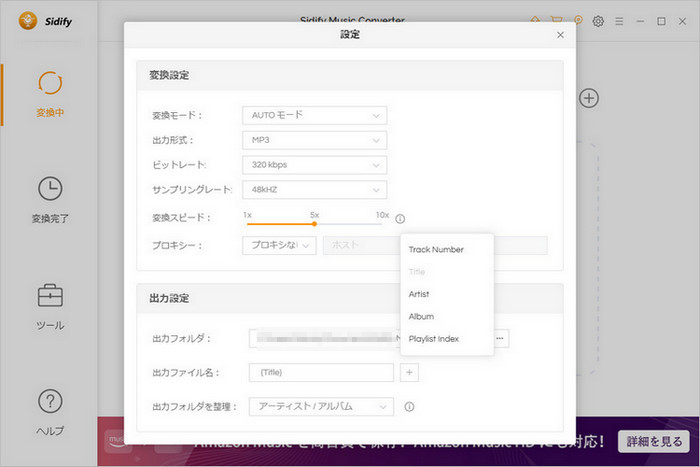
step3変換ボタンをクリックして変換を開始します。
下部の「変換」ボタンをクリックして変換を開始します。すると、自動的に曲のダウンロードと変換作業が行われます。変換が完了まで、しばらく待ちます。
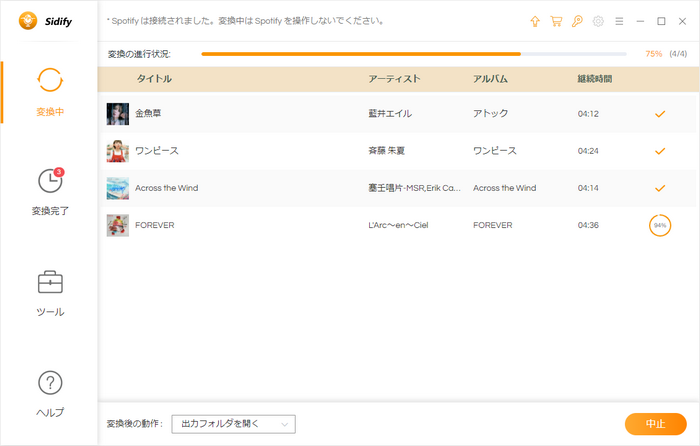
フリー Spotify MP3 ダウンローダーを使ってダウンロードした音楽を CD に焼くことも可能です。空の CD ディスクを PC に挿し込み、変換履歴画面を開きます。変換履歴に表示される曲から CD に焼きたい曲を選択して、上部の「CD 焼く」ををクリックして、指示に従えば、変換後の曲を簡単に CD に焼くことができます。
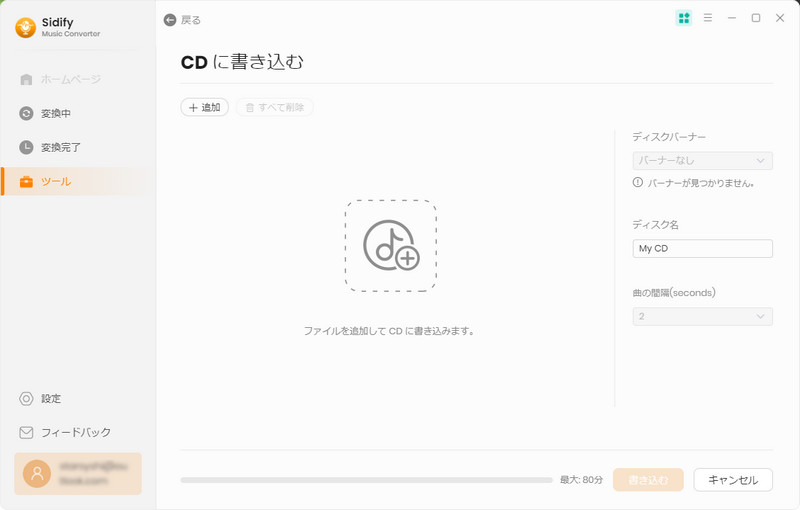
広告無し、プラグイン無し、強力な機能以外全部なし!
このフリー Spotify MP3 ダウンローダーはとても素晴らしいですが、時にはダウンロードできない曲もあります。そういう時に、高度な機能を搭載したプロ版 - Spotify 音楽変換 Proも用意されています。Spotify レコードモーを内蔵し、Spotify から音楽とプレイリストを高音質かつ高速で変換できます。フリー版とプロ版の違いは、こちらです。
Spotify から音楽を無料でダウンロードできるソフトと詳しい操作方法についてのご紹介は以上です。
フリー Spotify MP3 ダウンローダーを使えば、Spotify から好きな曲とプレイリストを自由にダウンロードできます。しかも無料です!Spotify Free プランでもダウンロードできますよ。フリー Spotify MP3 ダウンローダーの機能に満足できない場合には、もっと機能のパワフルなプロ版にアップグレード可能です。
そして、Spotify 音楽変換 Proは無料体験できます。気にいれば、購入可能です。
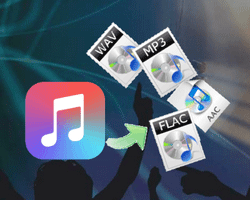 Apple Music からダウンロードした曲、またはアルバムを永久に保存したり、MP3 に変換して持ち歩いたりしたいですか?Apple Music 音楽変換を使えば、Apple Music での音楽を劣化せずに MP3 に変換することができます。さらに、WAV、AAC、FLAC などの出力形式も用意しています。
Apple Music からダウンロードした曲、またはアルバムを永久に保存したり、MP3 に変換して持ち歩いたりしたいですか?Apple Music 音楽変換を使えば、Apple Music での音楽を劣化せずに MP3 に変換することができます。さらに、WAV、AAC、FLAC などの出力形式も用意しています。
>> 詳細はこちら <<